Inihahanda ko na ang aking pangunahing computer at masaya ako sa kung paano ito gumagana na nais kong ibahagi ito sa iyo. Iyon ang dahilan kung bakit nagawa ko ang isang malinis na pag-install sa aking laptop na pagsubok Xubuntu 13.04 at ipapaliwanag ko kung paano ito gawing mas magagamit at maiakma ito ayon sa gusto ko.
Magsimula tayo sa isang bagong naka-install na system.
Ang unang bagay na dapat nating gawin ay i-update ang system:
Pagkatapos nito at bago mag-restart sa kauna-unahang pagkakataon, pupunta kami sa manager ng pagsasaayos at sa loob, upang suportahan ang wika. Babalaan tayo nito na ang suporta sa wika ay hindi kumpletong nai-install kaya, i-install ito. Nag-reboot kami.
Pag-install ng apps
Ang pangunahing mga pakete para sa akin, sa aking personal na computer (na isinasantabi ang mga tukoy para sa trabaho) ay ang mga sumusunod:
xubuntu-pinaghihigpitan-mga extra:
Mag-install ng mga mahigpit na codec (mp3, mga font ng MS ...)
sudo apt-get install xubuntu-restricted-extras
JAVA:
sudo apt-get install openjdk-7-jdk
Guake:
Terminal ng uri na lalabas at nagtatago mula sa tuktok ng screen. Karaniwan itong pinapagana ng F12. Napaka kapaki-pakinabang kung marami kang ginagamit na console
sudo apt-get install guake
LibreOffice:
Xubuntu nagdadala bilang default Abiword y GnumericPersonal kong hindi masyadong gusto ang mga ito, kaya alisin natin sila at idagdag ang imbakan LibreOffice upang mai-install ito:
sudo add-apt-repository ppa:libreoffice/ppa
sudo apt-get update
sudo apt-get remove gnumeric abiword
sudo apt-get install libreoffice
Tagapamahala ng Y-PPA:
Kung may posibilidad kang magkaroon ng maraming mga repository, makakatulong ito sa iyong pamahalaan ang mga ito.
sudo add-apt-repository ppa:webupd8team/y-ppa-manager
sudo apt-get install y-ppa-manager
Shutter:
Upang kumuha ng mga screenshot
sudo apt-get install shutter
VLC:
Ang pinakamahusay na video player.
sudo apt-get install vlc
I-preload:
Payagan ang mga application na iyong pinaka ginagamit na mag-load nang mas mabilis:
sudo apt-get install preload
Spotify:
Mayroon akong isang mahusay na koleksyon ng musika sa aking PC, ngunit nitong huli ay medyo gumagalaw ako sa paligid kaya ang Spotify ay naging aking default player.
sh -c 'echo "deb http://repository.spotify.com stable non-free" >> /etc/apt/sources.list.d/spotify.list' && apt-key adv --keyserver keyserver.ubuntu.com --recv-keys 94558F59
sudo apt-get install spotify-client
JAVA:
sudo apt-get install openjdk-7-jdk
LAHAT:
Kung interesado kang mai-install ang lahat ng mga application na ito nang sabay-sabay, ipasok ito sa console:
sudo add-apt-repository ppa:webupd8team/y-ppa-manager && sh -c 'echo "deb http://repository.spotify.com stable non-free" >> /etc/apt/sources.list.d/spotify.list' && apt-key adv --keyserver keyserver.ubuntu.com --recv-keys 94558F59 && add-apt-repository ppa:libreoffice/ppa && apt-get update && apt-get remove abiword gnumeric && apt-get install spotify-client guake xubuntu-restricted-extras openjdk-7-jdk preload shutter y-ppa-manager vlc
At dito naiwan na namin ang aming computer ng ilang pangunahing mga application.
Ngayon, pagkatapos ng isang karapat-dapat na pag-reboot, maglaro tayo nang kaunti sa XFCE.
Tweak
Kahit na ang XFCE ay pinakintab, may ilang mga bagay na hindi ko masyadong gusto tungkol sa kung paano ito gumagana (ang paglipat ng isang window mula sa screen ay binabago ang lugar ng trabaho, mga problema sa pagpunit ... atbp) Susubukan naming ayusin ang lahat. Nagsimula kami.
Huwag ilipat ang mga bintana sa sumusunod na workspace kapag hinihila ang mga ito sa screen:
Pumunta kami sa config manager, window manager, advanced tab.
Sa loob ng paikot na paglibot sa mga lugar ng trabaho, alisin namin ang check "Tumalon sa susunod na workspace kapag nag-drag ng isang window sa labas ng kasalukuyang workspace"
Alisin ang pansiwang kapag gumagalaw ng mga bintana o nagpe-play ng video:
Ang XFWM ay walang pagpipilian upang buhayin ang vsync bilang default, na kung saan ay malulutas ang pagkabigo na ito, kaya upang malutas ito i-install namin ang isang nabagong bersyon.
sudo add-apt-repository ppa:webupd8team/experiments
sudo apt-get update && sudo apt-get upgrade
I-restart ang pc at buksan ang terminal (nang walang ugat):
xfconf-query -c xfwm4 -p /general/sync_to_vblank -n -t bool -s true
Nalutas ang problema.
Mga Visual Tweaks:
Menu ng whisker:
Kamakailan lamang lumabas ang menu na ito, na kung saan ay lubhang kailangan sa isang desktop tulad ng XFCE. Upang mai-install ito:
sudo add-apt-repository ppa:gottcode/gcppa
sudo apt-get update
sudo apt-get install xfce4-whiskermenu-plugin
Kapag na-install, nag-click kami sa panel na may kanang pindutan, pumunta kami sa panel at mag-click sa Magdagdag ng mga bagong item. Pumili kami Whisker Menu at inilalagay namin ito sa panel na pinapalitan ang menu ng XFCE.
Ibabang panel:
Gusto kong magkaroon ng bar na may mga application sa ibaba. Aalisin namin ang panel na Mac-style at babaan ang tuktok. Pumunta tayo sa Pamamahala ng Pag-configure »Panel.
Pinipili namin ang panel 1 (ang balangkas ng napiling panel ay mamarkahan ng pula) at tatanggalin namin ito.
Pinipili namin ngayon ang panel 0 y alisin namin ang check Lock panel.
Ngayon ay maaari kaming mag-click sa alinman sa dalawang mga dulo ng panel at i-drag sa ibaba. Kapag inilagay, ikinakulong namin ito muli.
Manjarizing Xubuntu:
Ito ang pinaka-personal sa lahat ng naisulat ko dito. May mga taong mahilig sa tema Greybird de Xubuntu at mga taong mas gusto ang dinala ni Manjaro. Bagay ng lasa.
Kung nais mong magkaroon ng tema ng Manjaro sa iyong Xubuntu kailangan mong gawin ito:
Una naming mai-install ang git dahil kinakailangan upang i-download ang tema.
sudo apt-get install git
At ngayon oo, sa gulo.
git clone git://gitorious.org/kikee/xfce-manjaro-theme.git
cd xfce-manjaro-theme
sudo ./install-x86.sh (para 32 bits)
sudo ./install-x86_64.sh (para 64 bits)
Pumunta kami ngayon sa Mga Setting »Window manager at piliin ang tema« Adwaita-manjaro-dark »
at tila, ang parehong tema at mga icon «Faenza-berde»
Terminal:
Pumunta kami sa mga kagustuhan sa terminal. Sa loob ng hitsura at mga kulay, iniiwan namin ito tulad ng sa mga sumusunod na screenshot.
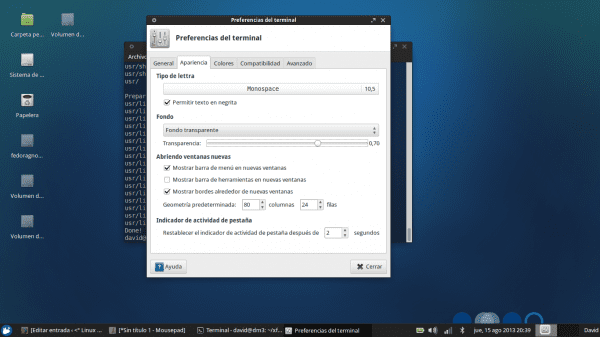
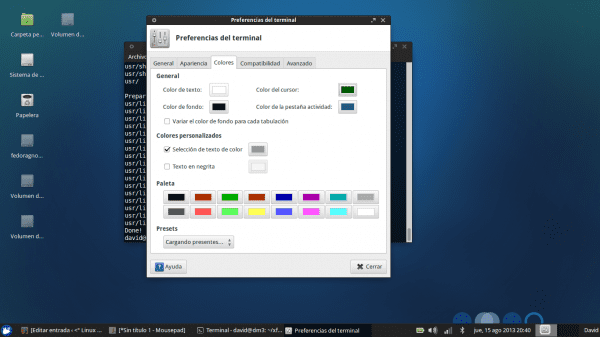
at kasama ang isang mas pare-parehong background, ito ang resulta:

Huling mga detalye
Panghuli, nais kong ituon ang mga keyboard shortcuts na ginagawang mas madali ang ating buhay.
Mga Mediakeys sa isang desktop pc:
Marahil ay hindi ko maipaliwanag nang maayos ang aking sarili sa pamagat, ngunit susubukan kong maunawaan ... Sa lahat ng mga laptop ay may mga espesyal na susi upang itaas o babaan ang lakas ng tunog, lumipat sa pagitan ng mga kanta, magpatugtog / mag-pause.
Ang mga key na ito ay hindi umiiral sa karamihan ng mga maginoo na keyboard (ang tradisyunal na mga para sa mga desktop), ngunit ang isang kumbinasyon ng mga key ay maaaring italaga upang gawin ito.
Ang XFCE ay medyo espesyal tungkol dito. Wala pa akong makahanap ng isang pandaigdigang shortcut na nagbibigay-daan sa akin upang laktawan ang mga kanta anuman ang manlalaro sa XFCE.
Sa ngayon ipapakita ko sa iyo kung paano magtalaga ng mga susi upang itaas at babaan ang dami at ang mga kontrol para sa spotify.
Pumunta kami sa mga shortcut ng manager / keyboard / application na pagsasaayos
Nag-click kami sa add button. inilalagay namin ang utos at tinatanggap. Ngayon ay pinindot namin ang kumbinasyon ng mga key na gusto namin para sa utos na iyon. Madali di ba
Iniwan ko sa iyo ang listahan ng mga utos at ang kanilang pag-andar:
Taasan ang dami: itinakda ng amixer ang Master 3% +
Volume Down: itinakda ng amixer Master 3% -
Susunod na Spotify: dbus-send –print-reply –dest = org.mpris.MediaPlayer2.spotify / org / mpris / MediaPlayer2 org.mpris.MediaPlayer2.Player.Susunod
Spotify dati: dbus-send –print-reply –dest = org.mpris.MediaPlayer2.spotify / org / mpris / MediaPlayer2 org.mpris.MediaPlayer2.Player.Previous
Pag-play / pag-pause sa Spotify: dbus-send –print-reply –dest = org.mpris.MediaPlayer2.spotify / org / mpris / MediaPlayer2 org.mpris.MediaPlayer2.Player.PlayPause
EXTRA !!
Shortcut sa keyboard para sa menu ng whisker (para sa windows key): xfce4-popup-whiskermenu
WAKAS!
At sa pamamagitan nito natapos ko ang aking unang post. Inaasahan kong sa isang mas malaki o mas maliit na lawak na ito ay naging kapaki-pakinabang sa iyo !!
Isang pagbati.
SUMUSUNOD:
Mga pintas ng Spotify: https://wiki.archlinux.org/index.php/Spotify
Dagdag pa tungkol sa Whisker Menu: http://www.webupd8.org/2013/07/whisker-menu-update-brings-support-for.html
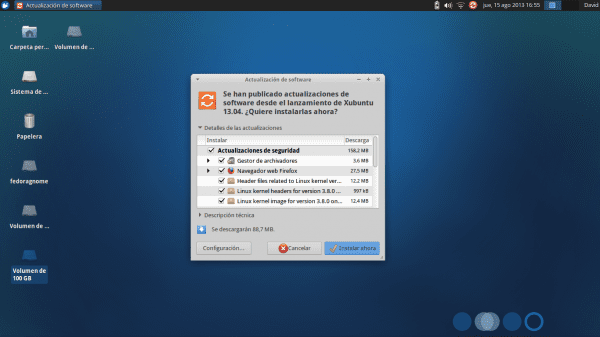

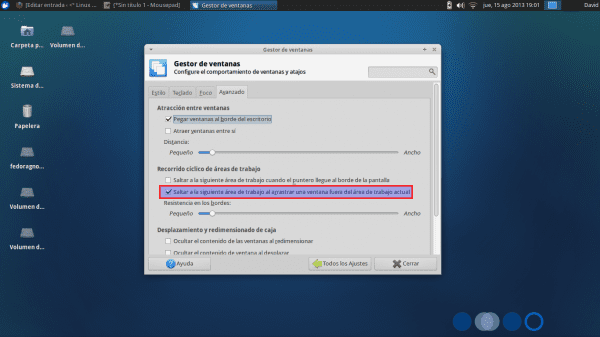
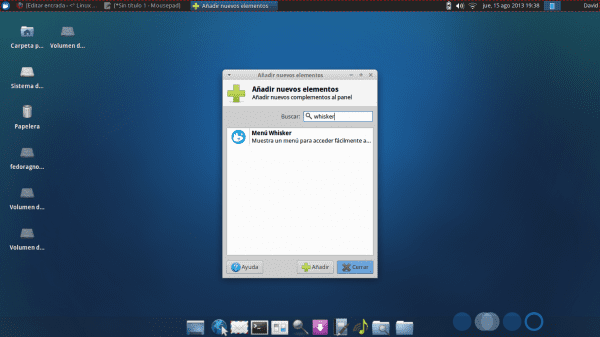
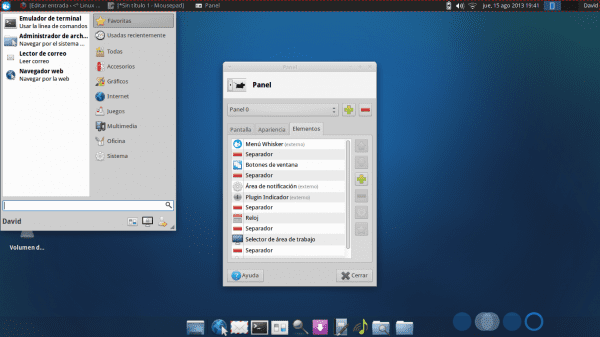
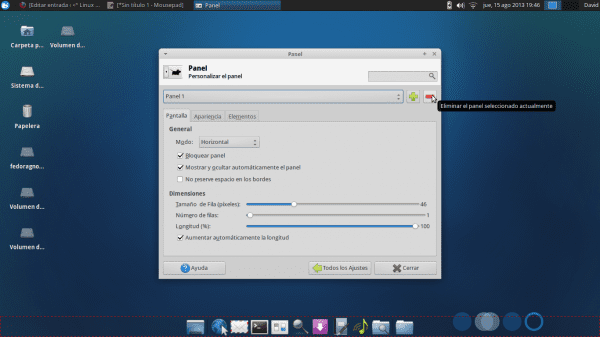
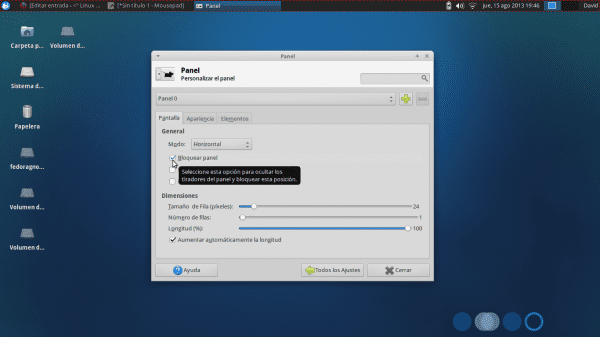
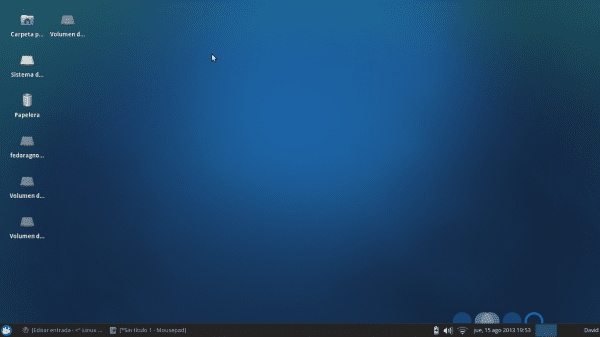
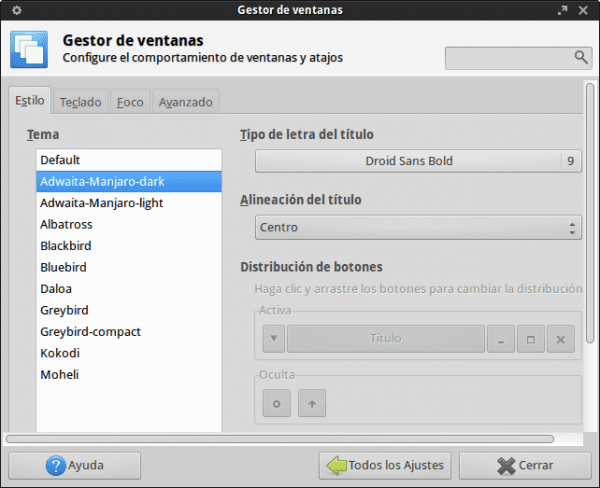
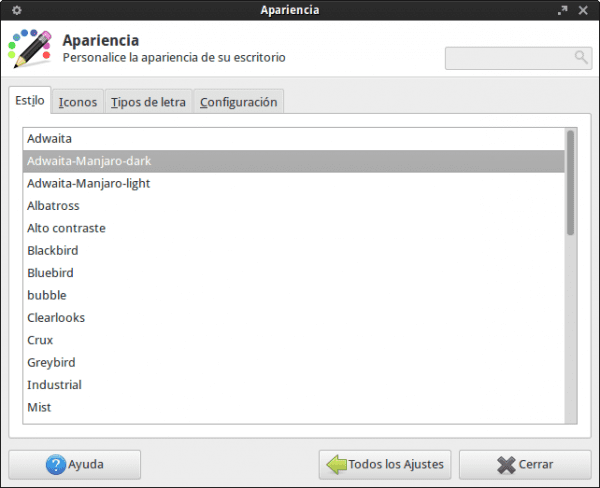
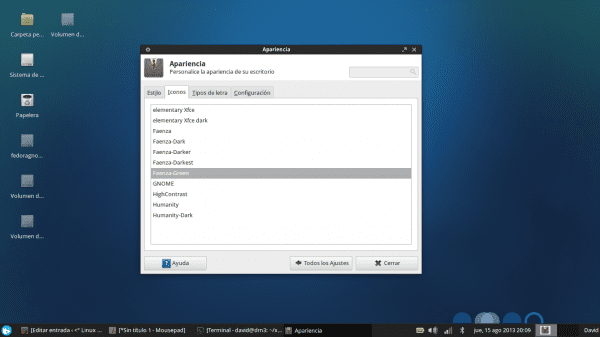
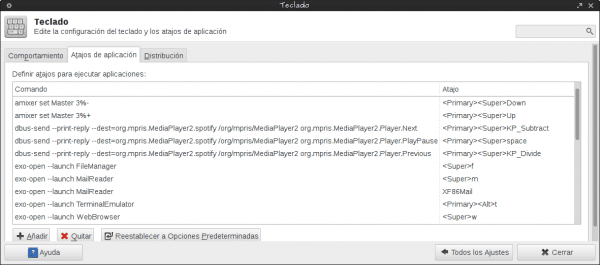
Napakagandang post! Maligayang pagdating
Salamat sa iyo!
Simple, prangka, praktikal, walang bago o nobela. Tiyak na maglilingkod ito sa marami. Binabati kita 🙂
Hello
Tip mula sa akin, i-install ang manjaro update at magkakaroon ka ng parehong resulta sa ilang minuto 😀
chau
Tulad ng pagtugon ko kay Yoyo, nakikipag-usap ako sa mga napakasarap na pagkain, at kung hindi dahil sa katotohanang kailangan kong doblehin ang kapaligiran sa pagtatrabaho sa bahay ay malamang na gamitin ko ito. Sa anumang kaso, gumugol ako ng mahabang panahon sa paghahanda ng post, ngunit kapag kailangan kong muling mai-install…. ilang minuto lang 😉
WoooooW kung hindi dahil sa paggamit ng Manjaro i-install ko ito ... .. ngunit ikaw ay huli na hindi kilalang tao.
Kanina pa ako nagagulo kasama ang manjaro at ang totoo ay gustung-gusto ko ang hitsura nito, ngunit sa trabaho ay gumagamit ako ng ubuntu at isang sakit sa asno ang kinakailangang mai-install ang lahat ng mga pakete at lahat ng mga setting na mayroon ako doon bahay Sa post na ito isinulat ko ang pinaka pangunahing mga bagay na ginagawa ko kapag nag-install ako ng isang * ubuntu + ilang mga bagay na kinakailangan para sa xfce + ang manjaro na tema. Mukha itong magarbong sa aking panlasa, gumagana ito ng maayos at hindi ko na kinakainit ang aking ulo upang "dalhin" ang lahat mula sa trabaho patungo sa bahay. ... At salamat sa pagbibigay ng puna!
Kapag na-install na ang mga application, maaari mong gamitin ang APTONCD o simpleng kopyahin ang mga application na nasa / var / cache / apt / archives sa isang folder, sa sandaling na-install ang xubuntu, i-update, at pagkatapos ay sa loob ng folder at bilang ugat mula sa terminal na magpatupad ng dpkg -i * .deb at wuallaaaaaa meron ka na ulit lahat. 🙂
Mabuti 😉
Maaaring ito ay matanda na ngunit ang resulta ay nagpapaalala sa akin ng isang mint linux ng mga sinaunang tao nang magdala ito ng gnome 2, iyon ay isang wallpaper na mayroon ito, o halos magkatulad ito
ay ang ilalim ng manjaro 0.8.5. Inilagay ko ang isa dahil ang asul na xubuntu ay nagdadala bilang default ay medyo wala sa lugar. Mint ko na nakilala ko siya ng kanela kaya hindi kita masagot ng maayos. Gayunpaman, para sa isang xfce hindi ito masama. Mas gusto ko ang resulta na ito kaysa sa pagkakaisa (na hindi ko pinupuna, mayroon din itong magagandang puntos).
Hindi ko inaalis ang GNumeric dahil mas gusto ko ito para sa kung ano ang ginagamit kong mga spreadsheet. Mas mabilis ito kaysa sa LO Calc.
Hindi rin ako nag-install ng Shutter. Nagdadala ang Xfce ng sarili nitong screen grabber at mahusay ito. Tinawag itong xfce4-screenshooter at sa paggamit ng tatlong mga parameter mayroon kang lahat ng pagpapaandar na kailangan mo: -f: Fullscreen, -w: Window, -r: Region. Sapat na iyan para sa akin at marami akong; at katutubong sa xfce4.
Sa mga manlalaro, bagaman ang VLC ay kahanga-hanga, ang suporta sa font nito para sa mga subtitle ay minsan ay kulang (depende sa resolusyon ng pelikula na panonoorin). Hayaan mong ipaliwanag ko: Inilagay ko ang aking subs sa dilaw (mas maganda ang hitsura nito) ngunit sa ilang mga resolusyon ng video upang makitang lumabas sila bilang mga blangkong pixel sa loob ng subs. Ito ay nangyari sa akin kasama ang VLC magpakailanman sa hindi mabilang na mga machine at pagsasaayos. Ang pinili ko ay SMPlayer, na walang ganitong problema at awtomatikong nai-download ang subs mula sa OpenSubtitles (para sa VLC kailangan mong mag-install ng isang plugin na isang sakuna)
Hindi ko alam ang tungkol sa Preload, ngunit ang pag-preload ng mga bagay na tatakbo nang sabay-sabay kapag kailangan ko ang mga ito ay papatayin ang aking mahalagang maliit na RAM, na kung bakit ginagamit ko ang Xubuntu.
Hindi rin ako gumagamit ng Whisker. Sinubukan ko ito sandali, at lahat ay nasasabik tungkol dito. Ngunit ang totoo, nagdadala ang XFCE ng SARILI nitong hierarchical menu system. Maaari mong sunugin ito sa pamamagitan ng pagpindot sa Alt + F3 o Super + R (dumarating ito sa pamamagitan ng default) Tingnan ito at sabihin sa akin kung hindi ito ang parehong bagay tulad ng Whisker!
Sinusubukan kong hindi gumamit ng mga panlabas na kahalili sa mga bagay na nagmula sa pabrika na may XFCE at kasing ganda.
Kaya, sila ang aking mga opinyon tungkol dito. Anyway magandang post. Salamat 🙂
Tulad ng sinabi ko sa simula ng post, ang isyu ng mga post-installation ay isang bagay na napaka personal. Ang bawat isa ay nag-i-install ng kung ano ang ginagamit nila, kung ano ang alam nila. Ang pagsasaayos na ito ay nababagay sa akin nang maayos, ito ang palagi kong naranasan, ngunit hindi kailanman masakit na malaman na may iba pang mga bagay, halimbawa ang xfce4-screenshooter ay hindi alam ito, susubukan ko ito. At ang menu na iyong binanggit, ang totoo ay iniwan ako ng kaunting maling lugar, kung magkamukha sila, at hindi ko alam ito. Naiisip ko na nakita nila na ito ay isang bagay na maaaring samantalahin at binago nila ito sa pamamagitan ng paggawa nito sa isang menu. Sa anumang kaso, at kahit na mayroon nang menu na iyon, sa palagay ko ay magbibigay ang whisker ng lahat ng mga distrito ng xfce ng kaunting tulak.
Mahusay na tala! ang katapusan ng linggo nag-install ako ng xubuntu sa notebook!
Pagbati.
Napakagandang post! lahat ng maaari mong idagdag mula sa Xubuntu ay tumutulong! Salamat
Mahusay na post. Tingnan natin kung makakakuha ako ng Debian o Slack + XFCE.
Gusto ko ng isang Slackware + ilang pag-tile 😀
Napaka kumpleto, napakasama na umalis na ako ng Xubuntu, pinalitan ito ni Debian + Xfce.
Napakagandang post, Salamat! 🙂
Magandang post, ang Xfce ay isa sa pinaka napapasadyang mga kapaligiran sa desktop ng lahat.
Ito ay totoo bilang karagdagan, ito ang pinakamadaling hawakan.
Ngunit mahirap i-configure, lalo na ang lahat na may kinalaman sa tunog.
Ah buti naman Upang masiyahan sa mga pagpipilian sa pagpapasadya na hinahain sa isang plato ng pilak ng KDE, sinabi na.
Maraming salamat !!… Isang bagay mula sa XFCE ay laging pinahahalagahan para sa mga bagong dating, at isang bagong bagay ang laging natutunan .. Mga pagbati mula sa Mexico
Nakuha mo ang package ng tema mula sa aking blog, XD! (git: //gitorious.org/kikee/xfce-manjaro-theme.git), Natutuwa ako na nagsilbi ito sa iyo at inilagay mo ito sa web page na ito na itinuturing kong mahusay.
Hindi mo alam ang benefit na nakuha ko sa post mo! at huwag mag-alala na ang pinagmulan ay down 😉 Salamat!
Alam ko, narito kayong lahat ligal at seryoso kayo sa mga bagay na iyon, XD!
Salamat sa input, madaling maunawaan.
Super magandang post ... Naghahanap ako ng mas magaan para sa aking notebook mula noong mayroon akong Kubunutu ... at ngayon sinusubukan ko ang Sabayon kasama si Mate.
Halos makumbinsi mo akong bumalik at subukan ang Xubuntu.
slds
May nakapansin ba na ang pag-install ng Java ay inilagay nang dalawang beses sa post? 😛
totoo kalokohang pagkakamali ... salamat nga lang may mga taong katulad mo na nakapansin! xD
Mahusay na post gnomoerectus.
Ang totoo ay palagi kong inirerekumenda ang Xubuntu sa aking pamilya at mga kaibigan na bago sa mundong ito ng Linux at magiging mahusay para sa akin na iwanan ang kanilang PC na perpektong gumagana!
Maraming salamat sa inyo!
Kung nais mo ang isang Xubuntu, kasama ang lahat ng paunang naka-install at marami pang iba, inirerekumenda kong i-install mo ang voyager, tingnan at sabihin sa akin. http://voyager.legtux.org/
Nakuha nito ang aking atensyon, nahuli ako nito. Gusto ko si Xfce. Kasalukuyan akong gumagamit ng Manjaro, at Ubuntu. Ngunit ang distro na ito ay nakakuha ng aking pansin. Nakita ko ang video ng pinakabagong bersyon batay sa 13.04, at ang katotohanan ay nangangako.
Nag-install ako ng Voyager; ngunit kapag binago ko ang background sa desktop at pumunta sa isa pang lugar ng trabaho, at bumalik ako sa lugar ng trabaho kung saan ko binago ang background, inilalagay nito ang dati kong dati.
Gusto ko ang grapikong aspeto ng Xubuntu higit pa sa Manjaro ...
Kaibigan, paano malayang ilipat ang mga icon ng desktop?
Posible, maipapasa nila sa akin ang data
kung hindi man mahusay at salamat
pagbati at pampatibay-loob
Kanina lamang ay mas binigyan ko ng pansin ang LUBUNTU.
Nag-iwan ako ng isang kamangha-manghang Netbook salamat sa LUBUNTU 11.10.
Sa kasamaang palad hindi ko magawa ang mga susunod na bersyon ng anumang .buntu, dahil mayroong isang bug sa Kernel o ALSA na hindi pinapayagan akong i-configure ang tunog ng HDA VIA VT82xx.
Sa palagay ko iyon ng magaan .buntus na LUBUNTU ang pinaka gusto ko.
At titingnan natin kapag sumali ang LXDE at RAZOR-QT.
Alinmang paraan, ang karamihan sa iyong mga mungkahi ay nalalapat sa Lubuntu bilang karagdagan sa Xubuntu, maliban sa ilang mga bagay na tukoy sa XFCE.
Hindi ko alam kung gaanong mas kaunti ang GNOME na kumokonsumo ng XFCE.
Ang pareho sa pagitan ng XFCE at LXDE.
Marahil sa mga makapangyarihang makina na ito ay hindi mahalaga, ngunit sa mga hindi gaanong mahalaga, mahalaga ito.
Malinaw na ang lahat ay isang bagay ng personal na panlasa pati na rin ang mga pag-andar, at sulit na linawin na ang aking paboritong distro ay talagang KUBUNTU.
Magandang artikulo
Sa kasalukuyan sinusuportahan ng xfce terminal ang "Quake style" nang hindi na kailangang mag-install ng anuman.
Regards
Maraming salamat sa mga "tip" na ito na malaki ang naitulong nila sa akin.
Hindi ko naintindihan ang bahaging ito
Alisin ang pansiwang kapag gumagalaw ng mga bintana o nagpe-play ng video:
Eksakto para saan iyon at para saan ito?
Napakainteresyong post, malaki ang naitulong nito sa akin !!!
Kamusta! Sinubukan kong i-install ang temang ito sa Xubuntu 14.04 LTS ngunit hindi nagtagumpay :)
Salamat sa tutorial na ito, mahusay .. napalampas mo ito
Wikang Espanyol para sa libreoffice
sudo apt-get install libreoffice-help libreoffice-l10n-en
salamat
Ang iyong trabaho ay nakatulong sa akin ng matagal na ang nakalipas, kasalukuyang mayroon akong mga problema sa mga repository ..
Sinubukan ko ang mga pagbabago nang walang magagandang resulta.
Gumagamit ako ng Xubuntu 13.04
Salamat
W: Hindi makakuha http://extras.ubuntu.com/ubuntu/dists/raring/main/binary-i386/Packages Hindi Natagpuan 404
Hindi mo na maa-update ang iyong system dahil ang suporta para sa Ubuntu 13.04 at ang mga derivatives nito (tulad ng Xubuntu) ay natapos noong Enero at ang mga repository ay inabandunang. Dapat kang lumipat sa alinman sa Xubuntu 12.04 o Xubuntu 14.04 na kung saan ay mayroon pa ring aktibong suporta. Personal kong inirerekumenda ang 12.04 sapagkat ito ay mas mature at matatag, ngunit ang 14.04 ay mas bago at may higit na na-update na mga pakete.
Para sa higit pang mga sanggunian sa mga siklo ng suporta sa Ubuntu, kumunsulta sa talahanayan na ito: http://es.wikipedia.org/wiki/Ubuntu#Lanzamientos_y_soporte